win10长截图怎么操作 win10实现长截图的两种方法
更新时间:2022-12-30 18:37:00作者:mei
电脑长屏截图可以保存更多内容,win10系统平时浏览网页看到重要的内容想要截图,普通截图只能截取当前页面的内容,还要一节一节截图保存很麻烦。我们可以使用长截图截取全部内容,那么该怎么操作?这里介绍两种操作方法。
方法一
1、同时按 Windows 键 + Shift + S 三个键,可以直接对电脑桌面进行截图。
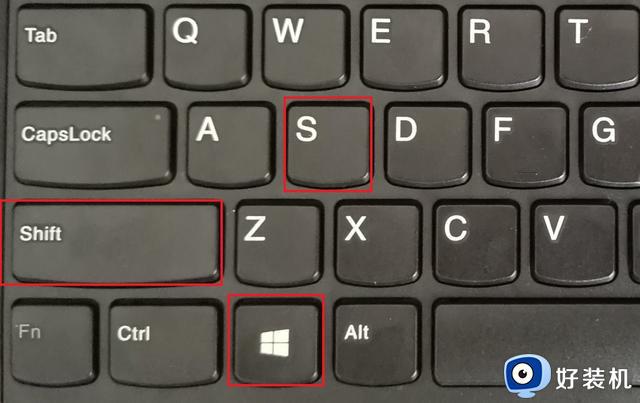
2、这时,桌面会像蒙上一层东西一样,之后就可以用鼠标在桌面上框定一个区域截图了,截图区域会自动保证到剪贴板,以便粘贴到别处,同时也能编辑后再保存。
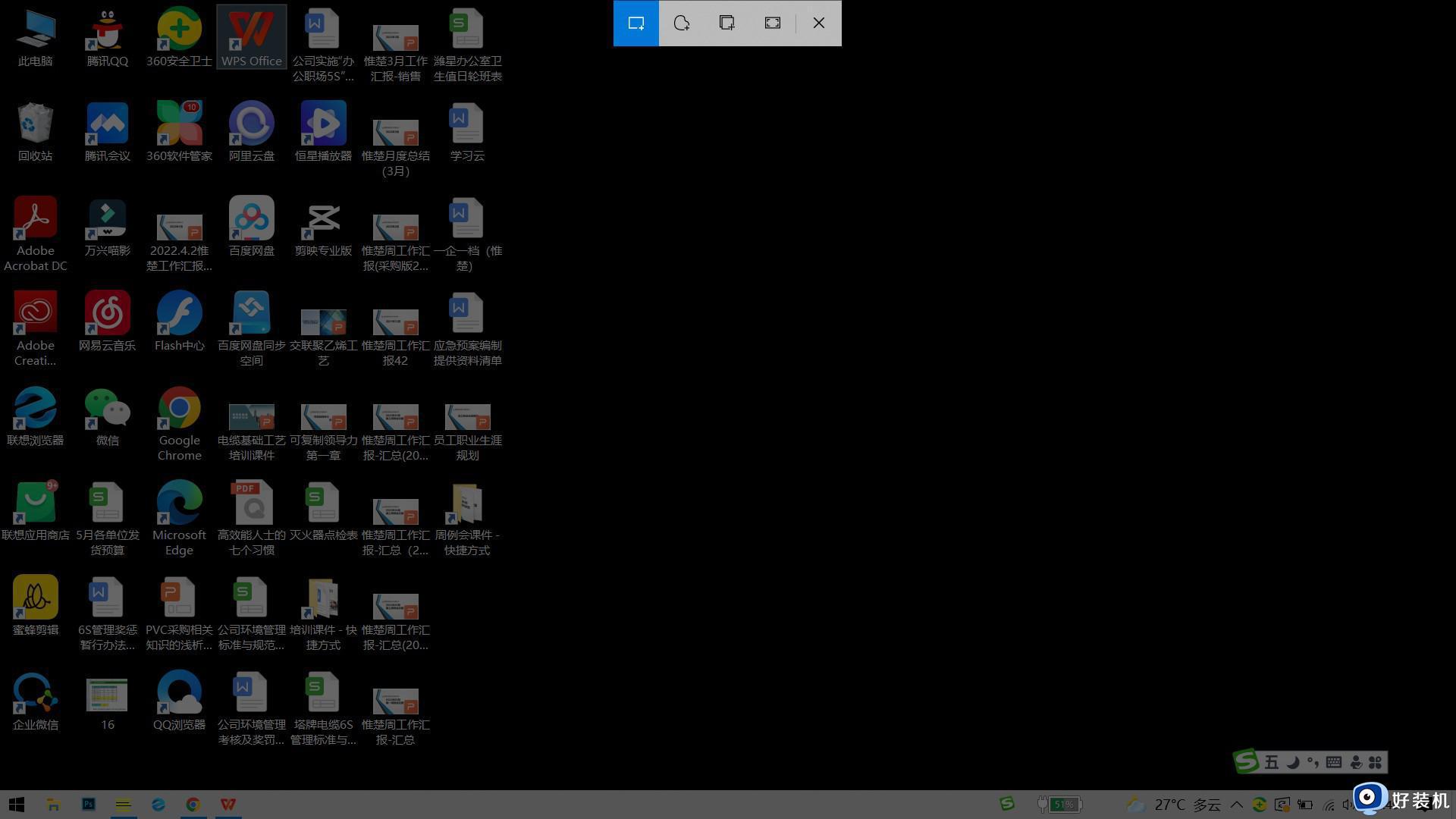
方法二:
1、打开win10系统自带的Edge浏览器,转到需要长截屏的网页。点击Edge浏览器右上角“网页捕获”这个工具,也可以点击ctrl+shift+s打开。
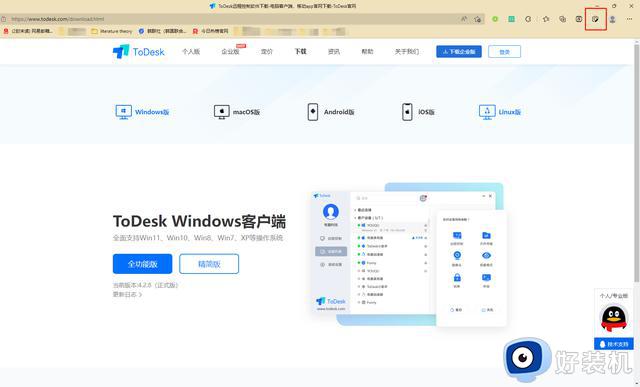
2、然后点击捕获全页,就可以生成一个整个网页截图的画面,点击保存就可以了。
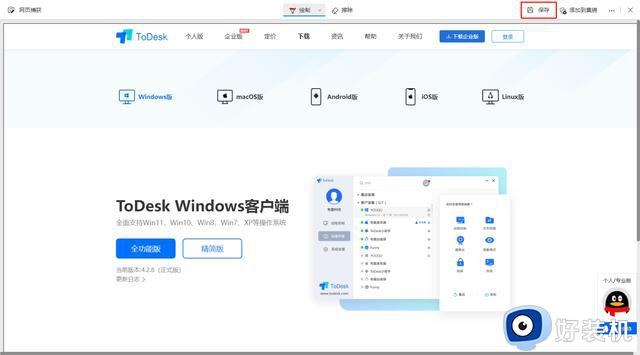
以上两种方法可以让win10系统实现长截图,不需要多么繁琐的步骤,学会之后对日常办公有很多帮助。
win10长截图怎么操作 win10实现长截图的两种方法相关教程
- win10长截图软件推荐 win10长截图方法详解
- win10截长图怎么弄 win10截取长图的步骤
- win10截长图怎么截 windows10截长图的步骤
- win10滚动截屏怎么操作快捷键 win10电脑如何滚动截屏长图
- win10电脑怎么滚动截长图 win10电脑滚动截屏怎么弄
- win10怎么截图按什么键 四种win10截图组合键的使用方法
- win10系统截图按键有哪些 在win10系统实现快速截图的多种方法
- win10怎么截图 win10截图的具体方法
- win10系统怎么样截图 win10实现截图的多种方法
- win10 怎么截图 win10截图的常用方法
- win10拼音打字没有预选框怎么办 win10微软拼音打字没有选字框修复方法
- win10你的电脑不能投影到其他屏幕怎么回事 win10电脑提示你的电脑不能投影到其他屏幕如何处理
- win10任务栏没反应怎么办 win10任务栏无响应如何修复
- win10频繁断网重启才能连上怎么回事?win10老是断网需重启如何解决
- win10批量卸载字体的步骤 win10如何批量卸载字体
- win10配置在哪里看 win10配置怎么看
win10教程推荐
- 1 win10亮度调节失效怎么办 win10亮度调节没有反应处理方法
- 2 win10屏幕分辨率被锁定了怎么解除 win10电脑屏幕分辨率被锁定解决方法
- 3 win10怎么看电脑配置和型号 电脑windows10在哪里看配置
- 4 win10内存16g可用8g怎么办 win10内存16g显示只有8g可用完美解决方法
- 5 win10的ipv4怎么设置地址 win10如何设置ipv4地址
- 6 苹果电脑双系统win10启动不了怎么办 苹果双系统进不去win10系统处理方法
- 7 win10更换系统盘如何设置 win10电脑怎么更换系统盘
- 8 win10输入法没了语言栏也消失了怎么回事 win10输入法语言栏不见了如何解决
- 9 win10资源管理器卡死无响应怎么办 win10资源管理器未响应死机处理方法
- 10 win10没有自带游戏怎么办 win10系统自带游戏隐藏了的解决办法
